Dell Premier: eSupport – Ordrestatus
Shrnutí: Med Premier-ordrestatusværktøjet kan du kontrollere status på din ordre og få vist forskellige muligheder for nuværende og tidligere køb fra Dell.
Tento článek se vztahuje na
Tento článek se nevztahuje na
Tento článek není vázán na žádný konkrétní produkt.
V tomto článku nejsou uvedeny všechny verze produktu.
Pokyny
- Sådan får du adgang til ordrestatus på Premier
- Tilgængelige oplysninger
- Filter- og søgeindstillinger
- Brugerdefinerbare visninger og eksportfunktioner
- Sådan får du adgang til siden Ordreoplysninger
- Andre handlinger – Få vist følgesedler, fakturaer eller behandle en returnering
Sådan får du adgang til ordrestatus på Premier
Udfør følgende trin for at kontrollere din ordrestatus:
- Log ind på din Premier-side
- Få adgang til værktøjet ved at klikke på "Ordrestatus" på bjælken til hurtig adgang på startsiden, i topnavigationsmenuen eller på din kontoside

Figur 1: Placering af link til ordrestatus
Tilgængelige oplysninger
Du bør have adgang til alle dine ordrer inden for de sidste to (2) år, der har statussen Modtaget, Bekræftet, I produktion, Produktion fuldført, Afsendt, Leveret eller Annulleret.
 Hvis du ikke har linket Ordrestatus på din Premier-side, eller hvis du mangler et kundenummer på listen, skal du kontakte dit Dell-kundeserviceteam for at aktivere dette for dig.
Hvis du ikke har linket Ordrestatus på din Premier-side, eller hvis du mangler et kundenummer på listen, skal du kontakte dit Dell-kundeserviceteam for at aktivere dette for dig.
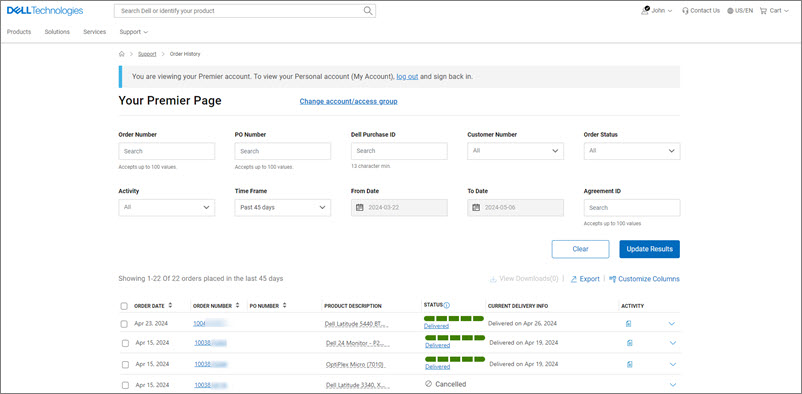
Figur 2: Onlineordrestatusside
Filtrér og søg
Programmet Premier Seneste ordre giver dig mulighed for at filtrere og søge efter: (Figur 3: Filtreringsmuligheder)
- Ordrenummer, dit eget indkøbsordrenummer eller Dells købs-id
- Kundenummer – viser de kundenumre, der er tilknyttet din virksomheds Premier-side – Hvis du mangler et kundenummer på listen, skal du kontakte dit Dell-salgsteam, så de kan aktivere det for dig.
- Status for ordren – Modtaget af Dell, Bekræftet, I produktion, Produktion fuldført, Afsendt, Leveret eller Annulleret.
- Ordreaktivitet hjælper dig med at filtrere efter aktiviteter som f.eks. manglende reservedele, ny leveringsdato og faktureret ordre.
- Tidsramme (sidste 7, 14, 45, 90 dage, sidste 6 måneder, sidste 1 år og sidste 2 år)
- Fra dato til dato giver dig mulighed for at vælge start- og slutdatoer og få en brugerdefineret rapport

Figur 3: Filtreringsmuligheder
Tilbage til toppen af siden
Brugertilpassede visninger og mulighed for
eksportStandardkolonnerne og ikke-standardkolonnerne for programmet Seneste Premier-ordrer er: (Figur 4: Tilgængelige visninger og eksportfunktioner)
- Ordredato
- Ordrenummer
- PO-nummer
- Produktbeskrivelse
- Status
- Levering
- Aktivitet
Ved hjælp af "Tilpas kolonner" kan du ændre din visning ved at vælge syv felter fra en liste med 30+ muligheder og gemme den på din profil.
Når du klikker på knappen "Eksporter", kan alle felterne eksporteres til en Excel-rapport. De første 2.000 poster downloades øjeblikkeligt; for alt ud over dette antal poster er rapporten tilgængelig i et nyt link 'Vis downloads'.

Figur 4: Tilgængelige visninger og mulighed for
eksportTilbage til toppen af siden
Få adgang til siden
Ordreoplysninger Når du klikker på et ordrenummerlink eller på "Bestilte varer" eller endda på "Servicekoder", viser programmet dig oplysninger, som inkluderer, men ikke er begrænsede til: (Figur 5: Siden Ordreoplysninger)
- Fakturerings- og forsendelsesoplysninger
- Forventet leveringsdato
- Enhed
- Varenummer
- Ordreoplysninger (ordredato, ordrenummer, kundenummer og køb-id for Dell)
- Ordrestatus
- Ordreoversigt
- Mængde
- Sporingsoplysninger

Figur 5: Siden Ordreoplysninger
Tilbage til toppen af siden
Andre handlinger (følgeseddel, ordrefaktura og ordrereturneringer)
Afsnittet "Handling" til højre på siden giver dig nyttige links, så det er nemmere for dig at administrere dine ordrer fra start til slut. (Figur 6: Andre handlinger)
- Abonner på notifikationer: Tilmeld dig for at modtage meddelelser om en ordre, indtil den leveres
- Vis følgeseddel: Hent dine følgesedler i et PDF-format
- Vis faktura: Hent en elektronisk kopi af din faktura i pdf-format
- Annuller ordre (ikke tilgængelig i alle lande): Annullering af en ordre er kun mulig før ordrestatussen "Under produktion"
- Returner ordre (ikke tilgængelig i alle lande): Returnering af en ordre er kun mulig efter ordrestatussen "Afsendt"
- Kontakt kundesupport: Kontakt vores supporteksperter
Ordrereturneringer er baseret på vilkår og betingelser i Dell-returneringspolitikken. Du kan finde flere oplysninger under returneringsprocessen.

Figur 6: Andre foranstaltninger
Tilbage til toppen af siden
Nord- og Sydamerika | Europa, Mellemøsten og Afrika | Asien og Stillehavsområdet og Japan
Vlastnosti článku
Číslo článku: 000179719
Typ článku: How To
Poslední úprava: 28 Jun 2024
Verze: 9
Najděte odpovědi na své otázky od ostatních uživatelů společnosti Dell
Služby podpory
Zkontrolujte, zda se na vaše zařízení vztahují služby podpory.